

2.打开智能辅助线
从视图菜单中选择智能辅助线(view > smart guides)。智能辅助线是adobe illustrator创建的临时网格,显示出路径、节点和角度。它可以帮助你选择锚点并吸附它们,这样,你就可以对对象进行精确的创建、编辑、移动、对齐和变换。在这里,你将使用智能辅助线来对齐形状。
3.创建圆柱体的底面
从工具箱中选择直接选取工具,选择柠檬图案中最外边的淡黄色椭圆形。按住alt+shift(windows)或option+shift(mac os) ,用鼠标拖动椭圆向下移动,在椭圆原件的下方建立一个副本。调整副本的摆放位置,直到智能辅助线显示副本处于原始图形的正下方。(图02)
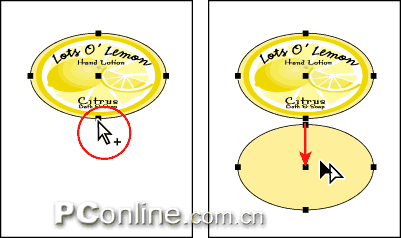
4.创建圆柱体的左侧面
选择钢笔工具,按住shift点击位于上边的椭圆的左锚点,然后点击下边的椭圆的左锚点,在两个椭圆之间建立一条线段。(图03)

5.完成圆柱体的侧面
点击下面椭圆的右锚点,然后点击上面椭圆的右锚点,再次点击第一个椭圆的左锚点。这样,你就完成了一个长方形,它将作为圆柱体的侧面。(图04)
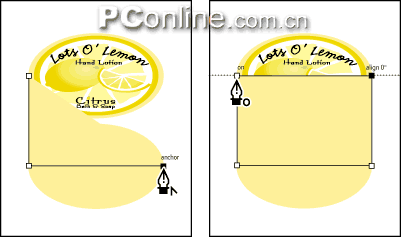
新闻热点
疑难解答